Sophos Anti-Virus For Mac zapewnia ochronę komputera Mac, zwłaszcza przed oprogramowaniem ransomware. Jest popularny ze względu na oferowanie ochrony na poziomie przedsiębiorstwa, gdzie menedżerowie IT kontrolują instalacje. Jednak możesz chcieć odinstaluj Sophos Mac pewnego dnia. Wtedy możesz mieć wrażenie, że trudno je usunąć, ponieważ nadal otrzymujesz powiadomienie od Sophos.
Tutaj nauczymy Cię, jak odinstalować komputery Sophos Mac. Nauczymy Cię zarówno ręcznych, jak i łatwiejszych automatycznych metod. W zależności od metod, których użyjesz, albo pozostawisz powiązane pliki, albo całkowicie usuniesz Sophos z komputera.
Spis treści: Część 1. Jak całkowicie odinstalować Sophos na komputerze Mac?Część 2. Ręczna metoda usuwania Sophos z komputera MacPomyślnie odinstaluj Sophos na komputerze Mac!
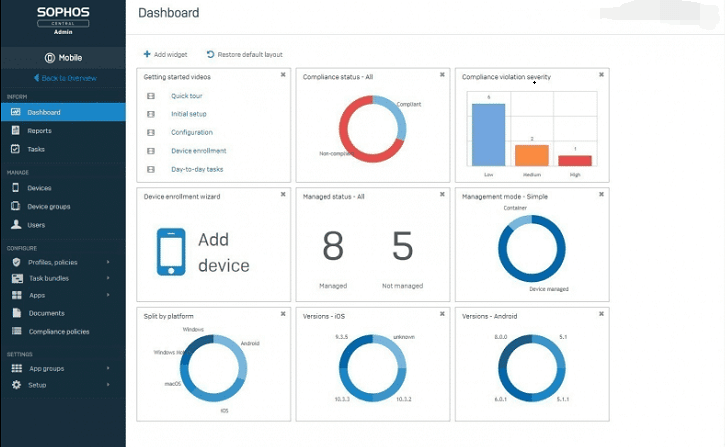
Część 1. Jak całkowicie odinstalować Sophos na komputerze Mac?
Jeśli chcesz odinstalować Sophos na komputerze Mac, możesz wybrać automatyczną, łatwą trasę. Ta metoda obejmuje deinstalator, którego można użyć do całkowitego usunięcia Sophos z komputera Mac.
Zalecamy udać się do iMyMac PowerMyMac i jego moduł o nazwie as Deinstalator aplikacji do usuń niechciane aplikacje na komputerze Mac.
PowerMyMac to świetne narzędzie z wieloma modułami. Na przykład ma moduł o nazwie „Duży i stary plik”, w którym można znaleźć niepotrzebne duże i stare dane w systemie i usunąć je, aby zwolnić więcej miejsca.
Kolejny moduł nazywa się Wyszukiwarka duplikatów, w którym można znaleźć niepotrzebne duplikaty oryginalnych plików do usunięcia. Podejmuje wszystkie niezbędne kroki, aby pomóc Ci znaleźć niepotrzebne pliki na komputerze Mac, a następnie pomaga je usunąć.
Oto jak użyć PowerMyMac do odinstalowania Sophos na Macu:
- Pobierz PowerMyMac z oficjalnej strony internetowej. Można najpierw przejść na bezpłatny okres próbny. Zainstaluj i otwórz.
- Wybierz moduł App Uninstaller i kliknij przycisk „Skanuj”, aby zlokalizować wszystkie aplikacje, które można usunąć z komputera Mac.
- Po zeskanowaniu wybierz aplikację i powiązane z nią pliki do wyczyszczenia (w tym przypadku Sophos), a następnie kliknij przycisk „Wyczyść”, aby rozpocząć proces.
- Poczekaj, aż proces się zakończy, a PowerMyMac potwierdzi, że czyszczenie zostało zakończone.

Należy zauważyć, że PowerMyMac i jego moduł dezinstalacji aplikacji pomogą Ci usunąć całe aplikacje z systemu. Resztki nie są zachowywane, ponieważ wszystkie powiązane pliki są usuwane. Oczywiście ważne pliki systemowe są utrzymywane, aby zapewnić, że komputer będzie nadal działał w doskonałym stanie.
Część 2. Ręczna metoda usuwania Sophos z komputera Mac
Teraz, jeśli chcesz odinstalować Sophos z systemu Mac, możesz to zrobić ręcznie. Zrobienie tego zajęłoby więcej czasu. A złą rzeczą jest to, że resztki powiązanych plików zostaną zachowane. Nie zalecamy ręcznego usuwania tych powiązanych plików, ponieważ możesz przypadkowo usunąć ważne pliki, które są niezbędne do działania systemu.
Oto czynności, których należy przestrzegać, aby ręcznie odinstalować Sophos Mac:
- Musisz pobrać narzędzie do dezinstalacji Remove Sophos Home z oficjalna strona Sophos.
- Następnie musisz nacisnąć jednocześnie klawisze CMD i SPACE, aby uruchomić Spotlight na komputerze Mac. W wyświetlonym pasku wyszukiwania wpisz „Usuń Sophos Home”.
- Otwórz Usuń Sophos Home, a następnie kliknij przycisk „Kontynuuj”, aby kontynuować instalację.
- Postępuj zgodnie z instrukcjami wyświetlanymi na ekranie, aby przejść przez każdy krok.
- Następnie należy wprowadzić hasło do komputera Mac. Następnie kliknij przycisk z napisem „Zainstaluj pomocnika”.
- Na koniec poczekaj na zakończenie procesu dezinstalacji. Po wykonaniu tej czynności możesz również zobaczyć, że w oknie dialogowym Usuń Sophos Endpoint pojawi się komunikat „Usunięcie zakończyło się pomyślnie”.
- Musisz także wyszukać pliki związane z Sophos jeden po drugim i usunąć je. Uruchom Finder i naciśnij Command + Shift + G, a następnie wpisz następujące ścieżki:
~/Biblioteka/Skrypty aplikacji
~ / Library / Skrytki
~/Biblioteka/Ciasteczka
~ / Library / Logs
~/Biblioteka/Kontenery
~ / Library / Preferences
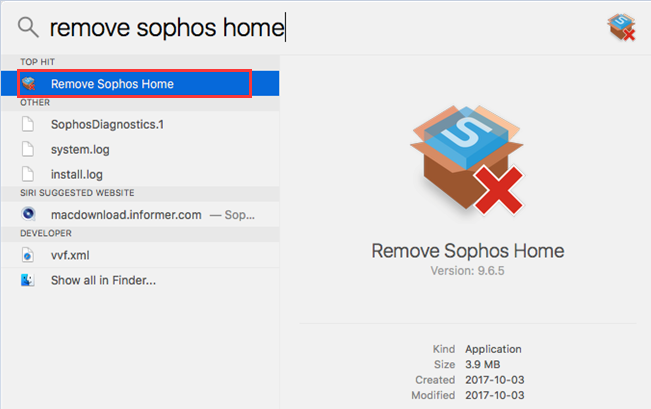
Ale co, jeśli po prostu chcesz usunąć urządzenie z pulpitu nawigacyjnego Sophos? Oto jak to zrobić:
- Zaloguj się do Panelu głównego Sophos.
- Kliknij konkretne urządzenie, które chcesz usunąć. W takim przypadku usuniesz komputer Mac z Sophos.
- Naciśnij przycisk „Usuń” znajdujący się na stronie wybranego urządzenia.
- W oknie dialogowym Usuń urządzenie kliknij OK, aby faktycznie usunąć urządzenie z listy chronionych przez Sophos urządzeń.
Tak więc te ręczne metody faktycznie pozostawiają resztki na twoim komputerze. Te powiązane pliki, które są przechowywane, z pewnością zajmą dużo miejsca w twoim systemie, zwłaszcza jeśli odinstalowałeś wiele aplikacji. Dlatego zalecamy używanie PowerMyMac jako narzędzia do usuwania Sophos zamiast usuwania niepotrzebnych aplikacji i plików z systemu.
Pomyślnie odinstaluj Sophos na komputerze Mac!
W tym artykule skupiono się na tym, jak najpierw odinstalować Sophos na komputerach Mac za pomocą łatwej metody. Wiąże się to z użyciem PowerMyMac i bardzo szybko usuwa aplikacje przy bardzo dużych prędkościach.
Następnie pokazaliśmy ci ręczną metodę odinstalowania Sophos Anti-Virus For Mac na komputerze domowym.
Ponieważ metoda ręczna nadal pozostawia wiele powiązanych plików, zalecamy zamiast tego użycie PowerMyMac. Narzędzie wykonuje swoją pracę polegającą na czyszczeniu komputera Mac w celu optymalizacji. Ponadto zapewnia, że aplikacje nie pozostawiają plików po ich odinstalowaniu. Zdobądź swoją kopię oprogramowania PowerMyMac już dziś!



